- Исправлено: Steam Workshop не загружает моды —
- Что заставляет Steam Workshop отказываться от модов на скачивание?
- Способ 1: использование режима большой картинки в Steam
- Способ 2: удаление поврежденных модов
- Способ 3: очистка кэша загрузки
- Метод 4: Отказаться от Steam Beta
- Способ 5: изменение региона загрузки
- Способ 6: переустановка Steam
- Steam workshop downloader не работает что делать
Исправлено: Steam Workshop не загружает моды —
По сообщениям, некоторые пользователи Steam, которые пытаются загрузить моды из мастерской Steam, испытывают проблемы с подпиской на моды. В большинстве случаев мод не регистрируется для загрузки или не появляется в очереди на загрузку. Для некоторых пользователей проблема возникает только с несколькими модами, в то время как другие сообщают, что проблема возникает в такой степени, что они не могут загрузить и использовать какие-либо новые моды. Эта проблема не является исключительной для определенной версии Windows, поскольку, как сообщается, она возникает в Windows 7, Windows 8.1 и Windows 10.
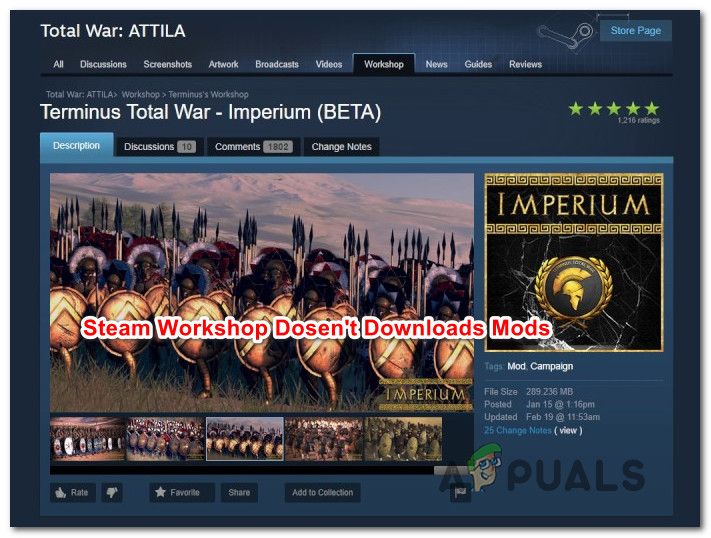
Что заставляет Steam Workshop отказываться от модов на скачивание?
Мы исследовали эту конкретную проблему, изучив различные пользовательские отчеты и стратегии восстановления, которые обычно используются для решения этой проблемы. Как выясняется, есть несколько разных виновников, которые могут быть ответственны за эту проблему:
- Строка состояния модов появляется только в режиме Big Picture Mode — По какой-то причине Steam изменил поведение по умолчанию, поэтому в последних версиях обновления мода будут загружаться в фоновом режиме, чтобы вы больше не могли отслеживать их прогресс. Если этот сценарий применим, вы можете проверить, действительно ли загружаются моды, переключившись в режим Big Picture Mode.
- !Папка Workshop содержит поврежденные файлы — Также возможно, что эта проблема возникает из-за того, что некоторые из загруженных вами файлов модов повреждены. Если это широко распространенная проблема, Steam в конечном итоге откажется загружать любые новые моды. В этом случае вы можете решить проблему, удалив поврежденные моды и выполнить проверку целостности.
- Скачать кеш содержит испорченные файлы — Существует также довольно распространенный сбой, который может возникнуть в ситуациях, когда в очереди на загрузку много ожидающих элементов. Всякий раз, когда это происходит, загрузчик откажется загружать любые новые элементы. В этом случае вы можете решить проблему, очистив кэш загрузки.
- Аккаунт привязан к Steam Beta — Как выясняется, частота случаев, когда эта проблема возникает, выше с учетными записями, которые зачисляются в Steam Beta. Несколько пострадавших пользователей сообщили, что им удалось решить проблему, отказавшись от каждой бета-программы.
- Скачать регион слишком далеко — Эта конкретная проблема также может возникать, если регион загрузки, настроенный в настройках Steam, находится слишком далеко от реального физического региона. Если этот сценарий применим, вы можете решить проблему, изменив регион загрузки на правильную страну.
- Поврежденная установка Steam — Другой сценарий, который вызовет эту конкретную проблему, — это широко распространенная проблема коррупции. В этом случае единственное реальное исправление — это удалить текущую установку Steam и повторно загрузить последнюю версию клиента со страницы официального скачивания.
Если вы в настоящее время пытаетесь решить эту конкретную проблему, эта статья предоставит вам некоторые шаги по устранению неполадок, которые другие пользователи в аналогичной ситуации использовали для решения проблемы на неопределенный срок. Ниже вы найдете коллекцию методов, которые другие затронутые пользователи успешно использовали для решения проблемы.
Поскольку исправления, приведенные ниже, упорядочены по эффективности и серьезности, мы советуем вам следовать им в том порядке, в котором они представлены. В конце концов, одно из возможных исправлений должно в конечном итоге решить проблему независимо от того, кто ее вызвал.
Способ 1: использование режима большой картинки в Steam
Некоторые затронутые пользователи сообщают, что для них это проблема отображения. Как выяснилось, также возможно, что моды действительно будут загружаться после того, как вы нажмете «Подписаться», но интерфейс Steam по умолчанию не будет отображать индикатор выполнения режима.
Однако, если вы хотите проверить, загружаются ли моды, вы можете войти в режим большой картинки. Мы проверили это, и похоже, что когда-нибудь индикатор загрузки модов отображается только в режиме Big Picture Mode.
Входить Режим большой картинки, щелкните по соответствующему значку в верхнем правом углу экрана.
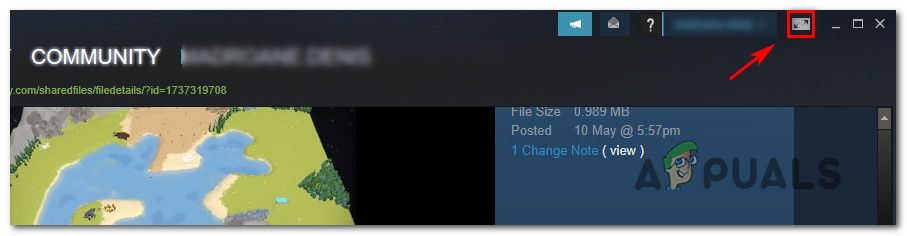
Когда вы окажетесь в режиме Big Picture Mode, проверьте свою очередь на загрузку, чтобы убедиться в том, что этот режим загружается.
Если этот метод не помог решить проблему, перейдите к следующему способу ниже.
Способ 2: удаление поврежденных модов
Если вы столкнулись с проблемой конкретно только с одним приложением, скорее всего, вы столкнулись с проблемой, потому что некоторые из ваших файлов модов были повреждены и вызывают ошибку. Всякий раз, когда это происходит, Steam будет отказываться загружать любые новые моды для этой конкретной игры, пока проблема коррупции не будет решена.
Несколько пострадавших пользователей сообщили, что им удалось решить проблему, открыв доступ к скрытой игре !мастерская папка и удаление всех сломанных модов оттуда. После этого и заставления Steam сканировать файлы на целостность, большинство пользователей сообщают, что проблема устранена.
Вот краткое руководство по удалению поврежденных модов:
- Убедитесь, что клиент steam полностью закрыт.
- Откройте проводник и перейдите на панель ленты в верхней части экрана. Затем нажмите на Посмотреть и убедитесь, что поле связано с Скрытые предметы проверено.
Проверка скрытых элементов
- Как только вы сможете увидеть скрытые элементы, используйте проводник, чтобы перейти к следующему местоположению:
Заметка: Имейте в виду, что *Название игры* это просто заполнитель. Замените его названием игры, с которой у вас есть проблемы с модом.
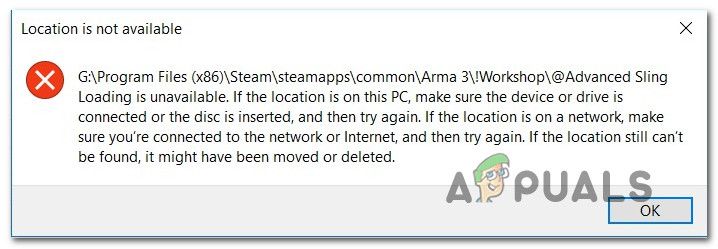 Местоположение не доступно ошибка
Местоположение не доступно ошибка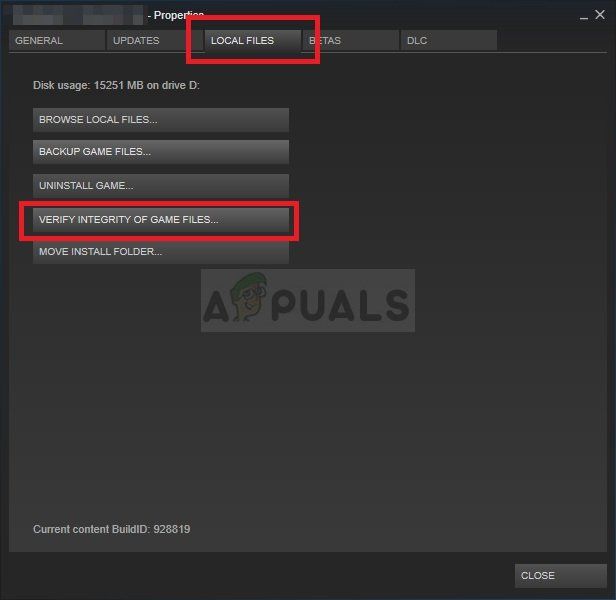 Проверьте целостность файлов игры
Проверьте целостность файлов игрыЕсли этот метод не помог решить проблему, перейдите к следующему способу ниже.
Способ 3: очистка кэша загрузки
Как выясняется, проблема также может возникать из-за довольно распространенного сбоя, который может возникнуть в ситуациях, когда в очереди на загрузку находится много элементов, ожидающих рассмотрения. Вполне возможно, что загрузчик отключился и отказывается загружать какие-либо новые элементы.
Несколько пользователей, которые столкнулись с этой конкретной проблемой, сообщили, что им удалось решить проблему, очистив кэш загрузок Steam. Вот краткое руководство о том, как это сделать:
- Откройте клиент Steam.
- Перейдите на панель ленты в верхней части экрана и нажмите на Пар. Затем нажмите на настройки из недавно появившегося контекстного меню.
- В меню «Настройки» выберите Загрузки Вкладка из вертикального меню слева.
- Затем перейдите к правой панели и нажмите Очистить кэш загрузок (нижняя часть экрана).
- Нажмите Да в ответ на запрос подтверждения, чтобы очистить локально сохраненный кеш.
- Войдите в свою учетную запись Steam еще раз и попытайтесь загрузить режим, который ранее не работал.
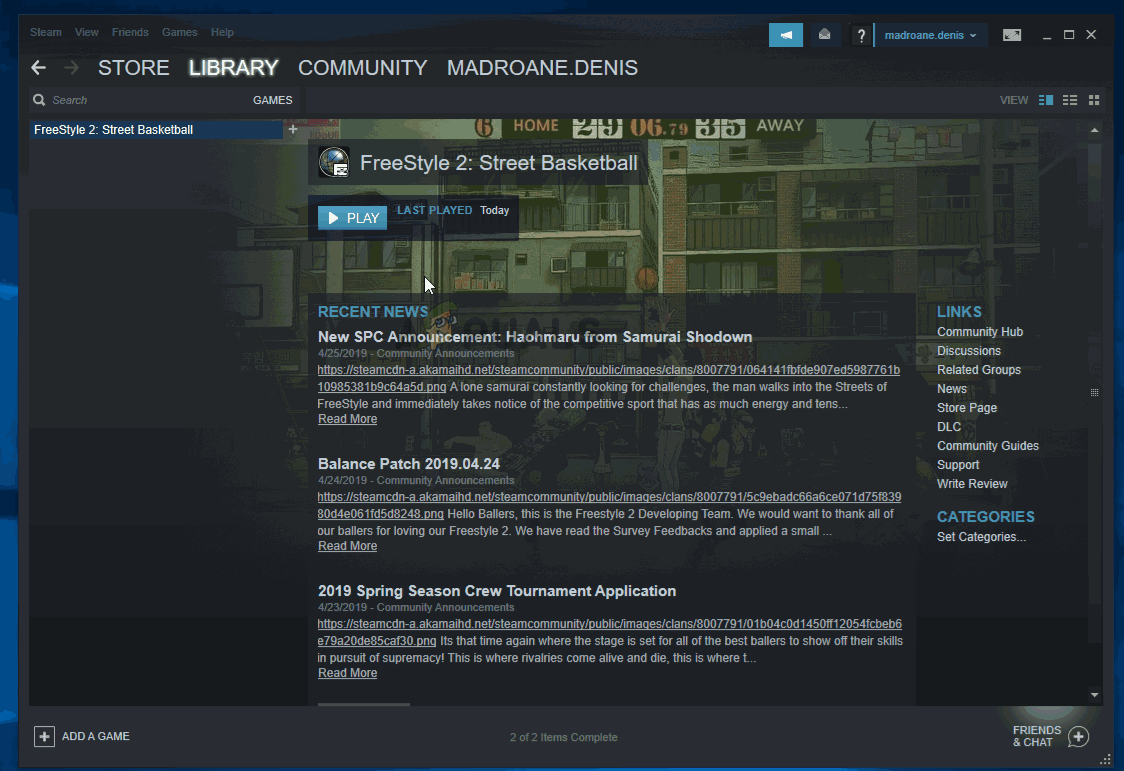
Если проблема все еще не решена, перейдите к следующему способу ниже.
Метод 4: Отказаться от Steam Beta
Как сообщили несколько пользователей, эта конкретная проблема также может возникнуть, если вы являетесь активным участником Steam Beta. Официального объяснения того, почему это исправление является эффективным, нет, но некоторые пользователи сообщают, что им удалось решить проблему, отказавшись от бета-версии Steam и повторно подписавшись на моды, которые не загружаются.
Вот краткое руководство о том, как это сделать:
- Открыть свой Пар клиент, откройте панель ленты в верхней части экрана и нажмите Пар. Затем нажмите на настройки из контекстного меню.
- Внутри настройки меню, выберите учетная запись из вертикального меню слева. Затем перейдите к правой панели и щелкните + Изменить кнопка под Бета участие.
- Далее используйте раскрывающееся меню под Бета участие изменить статус на Нет — отказаться от всех бета-программ.
- Перезапустите Steam и начните повторную подписку на моды, которые мы ранее отказывались загружать, и посмотрите, была ли проблема решена.
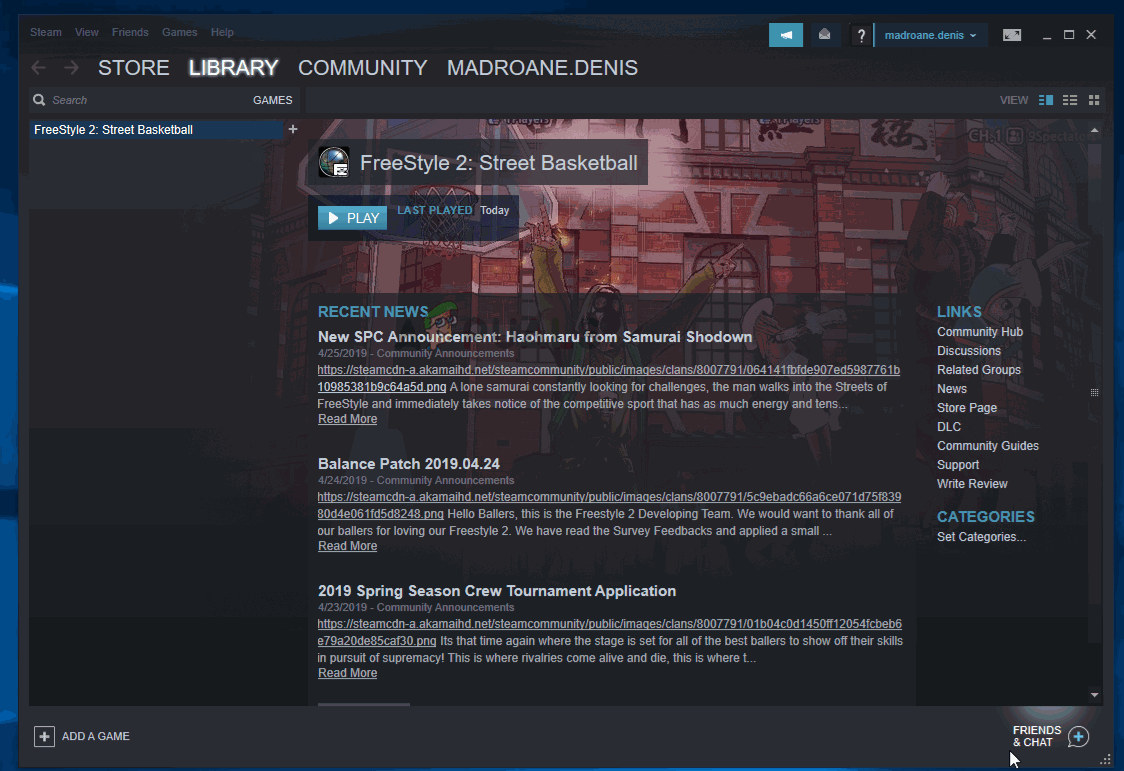
Если у вас все еще возникают проблемы с повторной загрузкой некоторых модов в Steam, перейдите к следующему способу ниже.
Способ 5: изменение региона загрузки
Другим возможным решением этой конкретной проблемы является регион загрузки, который находится далеко от фактического региона IP. Это может запутать ваш Steam в блокировании загрузки новых модов. Несколько затронутых пользователей сообщили, что им удалось решить проблему, изменив регион загрузки на свою собственную страну или страну, близкую к физическому расположению ПК.
Вот краткое руководство о том, как это сделать:
- Откройте клиент Steam и нажмите Пар из ленты в верхней части экрана. Затем из контекстного меню нажмите на Настройки.
- Внутри настройки меню, выберите Загрузки из вертикального меню справа. Затем перейдите к правой панели и измените Скачать регион в соответствующую страну, используя раскрывающееся меню ниже.
- Нажмите Хорошо чтобы сохранить изменения, попробуйте загрузить моды еще раз при следующем запуске приложения.
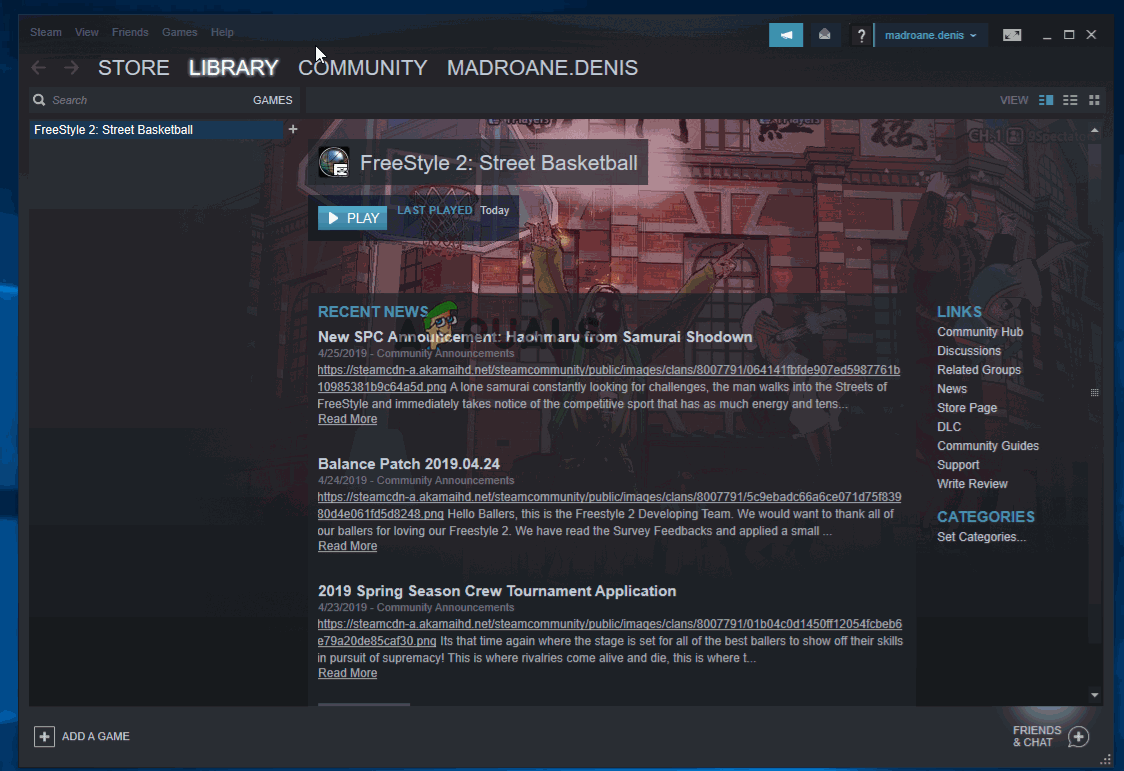
Если проблема все еще не решена, перейдите к следующему способу ниже.
Способ 6: переустановка Steam
Некоторые пользователи, которые периодически сталкиваются с этой проблемой, сообщают, что решить проблему удалось только путем переустановки Steam и всех игр в Steam. Похоже, что предположения пользователей указывают на то, что становится локально искаженным, но пока нет убедительных доказательств того, что именно заканчивается.
Однако в большинстве случаев проблема, как известно, возвращается через некоторое время. Вот краткое руководство по переустановке Steam и всех установленных игр через Steam:
- Нажмите Windows ключ + R открыть Бежать диалоговое окно. Затем введите «Appwiz.cpl» и нажмите Войти открыть Программы и особенности окно.
- На экране «Программы и компоненты» прокрутите список приложений и найдите Steam.
- Когда вы увидите клиент Steam, щелкните его правой кнопкой мыши и выберите Удаление. Если предложено UAC (контроль учетных записей пользователей), щелчок да предоставить административные привилегии.
- При появлении запроса на удаление нажмите Удалить для подтверждения, затем дождитесь завершения процесса.
- Как только клиент Steam будет удален, перезагрузите компьютер.
- После завершения следующей последовательности запуска перейдите по этой ссылке (здесь) и загрузите последнюю версию клиента Steam, нажав Установить Steam. Затем следуйте инструкциям на экране для переустановки клиента.
- После установки клиента Steam откройте его и переустановите каждую игру.
- Откройте Мастерскую и посмотрите, сможете ли вы скачать и установить моды.
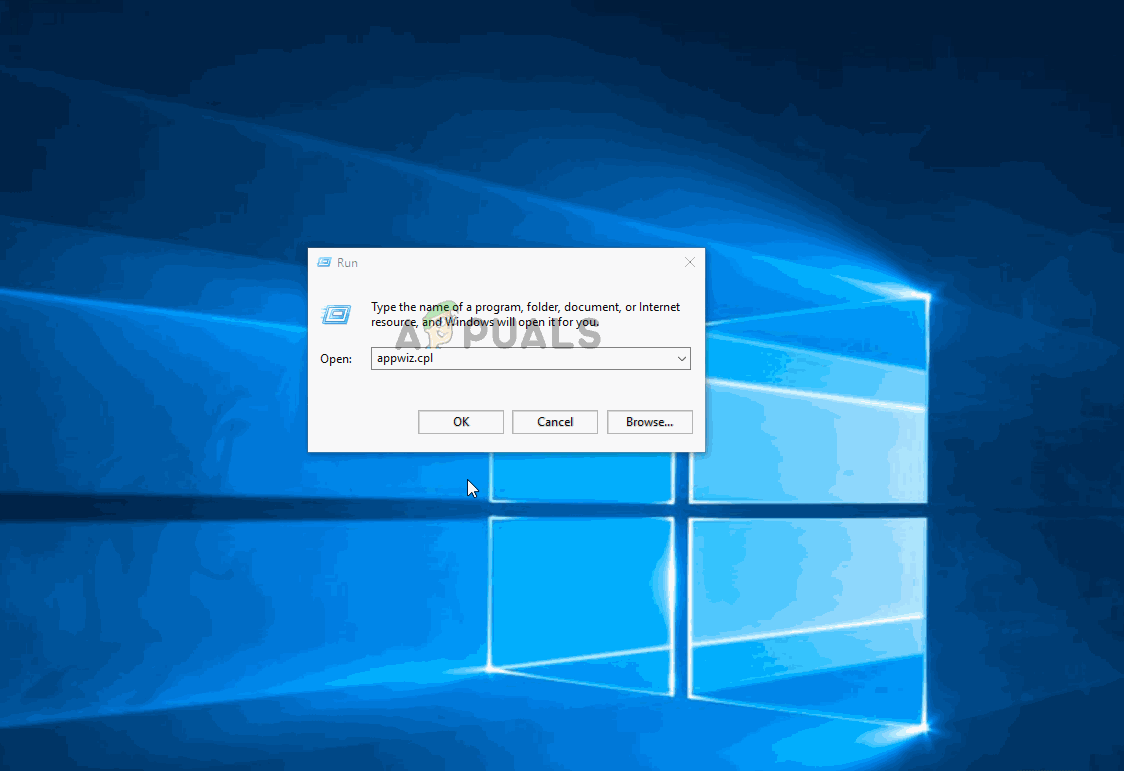
Если проблема все еще возникает, перейдите к следующему способу ниже.
Источник
Steam workshop downloader не работает что делать
| 1,309 | уникальных посетителей |
| 41 | добавили в избранное |
Загрузчик файлов из Мастерской — Лично моё универсальное программное обеспечение, которое поможет вам и вашим друзьям скачать абсолютно любое дополнение, любую карту и так далее и тому подобное из Мастерской Steam. Вам даже игры не надо покупать!
Моя утилита скачивает файлы и дополнения из мастерской абсолютно любой игры или программы, даже если у вас к примеру нету Garry’s Mod, а вы очень сильно хотите загрузить аддон из Мастерской последней версии, то моя программа поможет вам в этом, просто укажите ссылку и нажмите кнопочку: Скачать.
Точно также, как и пример с Garry’s Mod-ом, я могу привести вам пример с CS:GO. Вы заходите в Мастерскую CS:GO, вот по этой ссылке: http://steamcommunity.com/app/730/workshop
После чего выбираете нужную вам карту или дополнение, копируете ссылку страницы, а после скачиваете, распаковывайте и используйте скаченный вам файл из Мастерской Steam по вашему усмотрению.
Принцип его работы очень прост: С помощью Steam WEB API — Загрузчик сканирует аддон из Мастерской, а после находит ссылку на скачивание предмета и загружает его вам на компьютер.
Есть 2 интересных сайта, которые полностью идентичны друг другу. Задача сайтов проверять, есть ли у аддона или дополнения из Мастерской в Steam прямая ссылка на скачивание и если эта ссылка присутствует, то сайт отобразит её. Ежели прямая ссылка на скачивание отсутствует, то вам придётся скачивать файлы при помощи Консоли в Steam, о нём вы можете прочитать в моём руководстве:
Перейдите к абзацу, под названием: «Загрузка файлов из Мастерской Steam» и ознакомьтесь с ним, ну а я продолжу писать об онлайн версии Загрузчика.
—————————————————————————————————————————————
Как я уже сказал выше, есть 2 официальных сайта, которые были представлены американскими создателями.
1-ый сайт: steamworkshop.download — этот сайт появился раньше первого, он скачивает все файлы из Мастерской в сыром виде. Вам понадобятся вспомогательные программы, чтобы распаковать их.
2-ой сайт: http://steamworkshopdownloader.com — этот сайт появился чуть позднее, чем первый. Он отличается от первого тем, что качает все файлы уже в готовых форматах.
—————————————————————————————————————————————
Всё, что вам нужно сделать — это указать ссылку на аддон или дополнение из Мастерской в поле ввода на одном из этих сайтов. После чего нажать кнопочку скачивания и дождаться загрузки файла на ваш компьютер.
Что хотелось бы сказать о вспомогательных средствах, которые вам потребуются. Вы сможете найти их на моём сайте, для этого перейдите в каталог программ по этой ссылке: https://game-rus.ucoz.ru/apps.htm
Скачивание аддонов из Мастерской Steam, аналогично скачиванию карт из CS:GO. Для распаковки вы можете использовать как архиватор 7-Zip [www.7-zip.org] , так и утилиту GWTool [game-rus.ucoz.ru] — вторая утилита работает по точно такому же принципу, как и архиватор 7-Zip [www.7-zip.org] , он извлекает аддон из *.gma архива, а после вы открываете распакованный файл с помощью 7-Zip [www.7-zip.org] архива и распаковываете файлы аддона.
Попробую вам в подробностях расписать, что и как делается:
1. Для начала давайте подберём какой-нибудь аддон, который попробуем загрузить с помощью Загрузчика и распаковать его с помощью утилит, про которые я написал выше.
Заходим в Мастерскую Garry’s Mod: http://steamcommunity.com/app/4000/workshop и выбираем нужный вам аддон, для примера я возьму вот этот:
Нажимаем второй клавишей в любое место страницы аддона и выбираем: Скопировать адрес ссылки.
Копируем ссылку нужного вам аддона, вставляем в поле ввода на одном из сайтов и жмём: Download
Заходи на сайт онлайн загрузчика аддона из Мастерской: https://steamworkshopdownloader.io
Дожидаемся скачивание аддона из Мастерской Garry’s Mod, а после выбираем место сохранение файла и сохраняем его. Перед вами будет вот такой файл:
После чего запускаем утилиту GWTool [game-rus.ucoz.ru] и перетаскиваем *.gma файл в окошко программы.
Когда вы перетащите файл в окошко программы, GWTool распакует файл и выдаст вам вот такое уведомление: Пожалуйста, распакуйте этот файл с помощью 7-zip и перетащите извлечённый файл сюда.
С помощью архиватора 7-Zip [www.7-zip.org] распакуйте аддона, кликнув по нему второй клавишей мышки и выбрав: 7-zip → Распаковать здесь. Смотрите скриншот:
После чего файлы аддона распакуются в эту же папку, и вы сможете редактировать их или использовать для себя любимых.
Вот таким простым методом, дорогие друзья, можно скачивать файлы из Мастерской в Steam.
—————————————————————————————————————————————
Для тех, кто не понял как распаковать GMA аддон с помощью архиватора 7-Zip [www.7-zip.org] и утилиты GWTool [game-rus.ucoz.ru] , то вот вам наглядный пример:
—————————————————————————————————————————————
Кстати говоря! С помощью Загрузчиков можно скачивать лицензионные аддоны для Garry’s Mod-а и использовать их в пиратских версиях игры или же размещать на различные интернет-сайты, чтобы пользователи могли оттуда скачивать копию аддона из Мастерской.
Как и многие облочные сервисы, Steam Cloud — тоже использует упаковочные пакеты всех своих файлов для того, чтобы их было проще распаковать и вставить в игру.
Объясню по проще: Представьте себе, что вы скачали Архив с расширением *.rar, вам нужно его как-то распаковать, для этого вы идёте в интернет и скачиваете программу-архиватор WinRar [www.rarlab.com] . Со Steam Cloud тот же принцип, но для него нам понадобится программа архиватор 7-Zip [www.7-zip.org] .
Перед вами вот такой файл:
Откройте архив с помощью программы 7-Zip, как показано на картинке:
А после извлеките карту, переместите в папку: Steam → SteamApps → common → Counter-Strike Global Offensive → csgo → maps и играйте на здоровье!
Если при открытии карты 7-Zip выдаёт ошибку, то попробуйте открыть архив с другим типом, смотрите скриншот:
После чего извлеките карту и переместите её в папку с игрой и играйте на здоровье!
Документация Steam это специальный архив вспомогательных ссылок, которые могут использовать все пользователи в Steam. Даже те, у которых бесплатные аккаунты. Я приведу вам пример с одной из таких полезных функций — вывод подробной информации о файле в Мастерской Steam.
Для применения метода вам потребуется зарегистрировать API ключ, у кого его нет перейдите сюда — http://steamcommunity.com/dev/apikey и зарегистрируйте ваш ключ. Если у вас уже есть ключ, то пропускайте этот пункт.
И нажимаем кнопочку (справа, сверху): Use this method — Использовать этот метод. По нажатию кнопки вас перекинет вверх страницы, где вы будете должны указать ваш API ключ и ссылку формата v64 на ваш профиль.
После чего опять вернитесь к полю с методом GetPublishedFileDetails_v1 и введите в первое поле itemcount число — 1, а во второе поле ID предмета из Мастерской. Например, ID одного из моих аддонов в Мастерской для Garry’s Mod: 882924433
После ввода данных подтвердите действия, и перед вами отобразится страница с полной информацией об аддоне или дополнении из Мастерской в Steam.
Источник
 Проверка скрытых элементов
Проверка скрытых элементов






